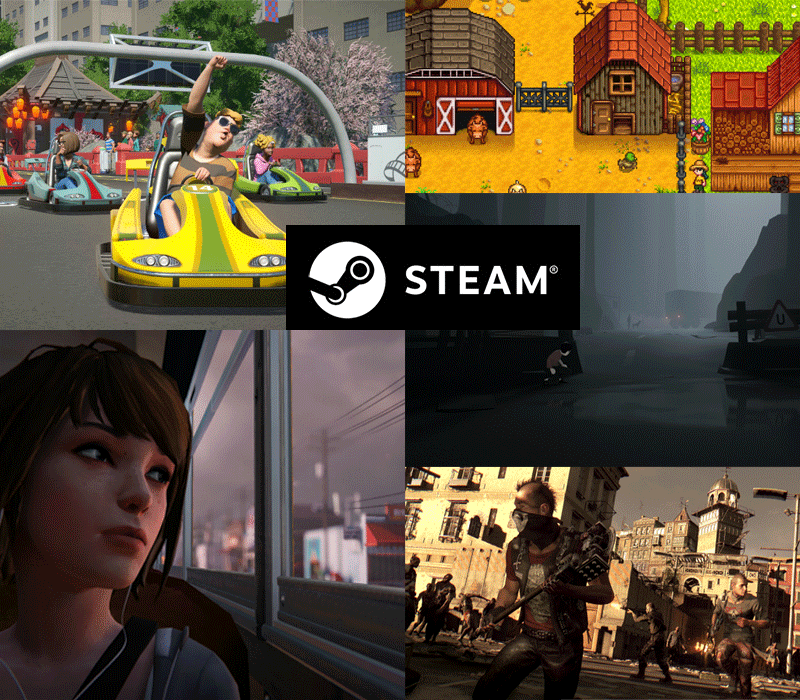かの地からでYoutubeチャンネルを本格的にやっていこう!と決まってから早1ヵ月。
動画編集に必要なパソコンから、ビデオカメラや周辺機器に至るまで色々調べました。
そしてようやくある程度購入が終わったので、今回はYoutubeのために用意した機材を備忘録としてまとめておきます。
これから動画をやってみようと思っている人は何かの参考になるかもしれません。
今回購入したパソコンは中の上くらいの物を選びました
自作の方が安く済むとは思うのですが、組み立て方を調べたりするのも面倒ですし何より静電気とかでバチッとなるのも怖いのでパソコンはBTOパソコンとし、ショップはパソコン工房 -ゲームパソコン-を選びました。
パーツの自由度が結構高いのと、割と近所に実店舗があったのが決め手です(笑)。
このページを見ている人の中には「家にパソコンはあるけど動画編集が出来ないからどんなパソコンにしようか考えている」という人もいると思いますので、参考にしてみてください。
購入したパソコンの主なスペックは以下のようになっています。赤字の所はちょっとこだわった部分になっていますよ。
LEVEL-R027-i7-TNR [Windows 10 Home] (商品ID:587303)
| 表計算・ワープロソフトウェア | なし |
| 下取りキャンペーン | 下取りキャンペーンなし |
| OS | Windows 10 Home 64ビット |
| ロジクールデバイスセット | なし |
| プロセッサー | 【期間限定!】インテル(R) Core i7-7700⇒ Core i7-7700K プロセッサーへ (4.2-4.5GHz/4コア/8スレッド/8MBキャッシュ/TDP91W)0円アップグレード中! |
| CPU冷却グリス | 【熱伝導率が標準グリスの約15倍!】シルバーグリス Arctic Silver 5 塗布サービス |
| CPUクーラー | 【トップフロー】標準(リテール)クラスCPUクーラー |
| メインメモリ | DDR4-2400 8GB×2(デュアルチャンネル/計16GB) |
| 増設M.2 SSD[選択時OSインストール] | 250GB SSD / NVMe M.2[PCI Exp.3.0×4] |
| 2.5インチSSD[基本構成時OSインストール] | 【期間限定!】240GB⇒480GB SSD(2.5インチ Serial-ATA)0円アップグレード中! |
| 3.5インチHDD[データ用] | 3TB 3.5インチ Serial-ATA HDD |
| 増設3.5インチHDD[1台目] | なし |
| 増設3.5インチHDD[2台目] | なし |
| 光学式ドライブ | DVDスーパーマルチドライブ [LG GH24NSxx] |
| チップセット | インテル(R) Z270 Express チップセット |
| グラフィックアクセラレーター | NVIDIA(R) GeForce GTX 1070 8GB GDDR5 [DVI×1・HDMI×1・DisplayPort×3] |
| 内蔵ネットワークカード | マザーボード標準搭載LAN |
| 電源 | 700W [80PLUS BRONZE認証] / ATX電源 [余裕のある大容量] |
| ケースファン | 12cmケースファン 前面×2/背面×1(水冷CPUクーラー搭載時はラジエーターファン) |
| ケース | ミドルタワーATXケース [InWin BWR146] + アクリルウィンドウ・サイドパネル添付 |
| 保証 | 1年間無償保証 |
CPUはCore i7-7700Kにしました
パソコンの頭脳であるCPUですが、CoreXシリーズの方がコア数も多く性能はいいみたいなのですが、値段が高すぎます。
CPUだけで10万円超えとかになってしまって予算内に収まらなかったのと、そこまで高いスペックでもオーバースペックすぎて最大限使う事はできなさそうです。
僕が作業する中でスペックを必要とするのは「動画編集」「音楽制作(これはやらないかもしれないけど)」「画像作成(Photoshop)」「エクセル」くらいなのと、4K動画を編集することは多分当分ないかな?と思ったので中の上くらいでCPUを選びました。
コスパを考えるとこれくらいが一番いいんじゃないでしょうか?
SSDはM.2のPCI規格の物に変更
メインの記憶媒体はM.2SSDにしました。通常の2.5インチSSDはキャンペーン中だったので240GBから480GBに無料で容量アップされています。
しかし、更に速いというM.2SSDを使ってみたかったのと、少しでも処理や動作が速い方がありがたいなと考えたのでメインにはM.2SSDを250G選ぶ事にしました。当然OSはここに入ります。
M.2SSD…メモリのようにマザーボードに直接取り付けるタイプなので2.5インチSSDよりも転送速度が速い
2.5インチSSD…HDDのように線で繋ぐSerialATA接続なので、HDDよりは確実に速い
250GBって少なくない?と思ったあなた。確かに少ないかなと思うんですが、500GBにすると予算オーバーなんです(泣)。2.5インチSSDが480GBあるので、それで我慢という事で。
HDDも動画を扱うので3TBなんてすぐ埋まってしまうかもしれませんが、少しでも容量の多い物を…という事で増やしました。これ以上増えるのであれば外付けHDDに保存するようにしようと思ってます。
グラフィックボードはGeForce GTX 1070に
映像を司る部分であるグラフィックボードもかなり悩みました。Quadroの方が動画編集ではパワーを発揮するみたいですが、予算の問題もありますし「PCゲームもやりたい。なんなら配信もしてみたい。」と考えているので、ゲーム向きのGeForceを選び、これも中の上くらいのGTX1070を選択しました。
グラフィックボードも上を見るとキリがないですもんね。数万円以上変わってくるので僕も結構悩みましたよ。
見た目と機能性を考えてファンとアクリルウィンドウ追加
どれだけ発熱するか分からないので、出来るだけ熱を逃がせるようにファンは増設しました。
きっとパソコンに負荷のかかる作業になると思うので、数千円で済むならやっておこう、と。
そして見た目がカッコいいかもね?という事でサイドのアクリルパネルを追加してます。どんな感じになってるのか到着が楽しみです。
実際に使ってみての性能・使い勝手もレビューしようと思ってます
という事で、基本的な構成を少しカスタマイズしていくとパソコン本体の合計は200,240円になりました。パソコンが安くなったとはいえ、やっぱりこれくらいはしますね…。
これにあと10万円予算を組めるなら、CPUはCoreXシリーズに出来るでしょうし、グラフィックボードも2ランクくらいアップ出来るかもしれません。
が、初めての動画編集用パソコンとしてはこれくらいの予算で良かったんじゃないかな?と感じています。
モニターも買わないといけませんし、撮影機材自体も揃えないといけませんからそっちでもお金がかかりますしね。
液晶モニターはデュアルにしたいので2枚用意
液晶モニターですが、5年前くらいからデュアルモニターで作業しているので1枚には戻れません。
今までは同じモニターを2枚購入して使っていましたが、せっかくなので今までにない環境を作ってみたいと考えました。
映像編集をするには横長のモニターが便利なんじゃないかな?
ゲームをするには反応速度1msのゲーミングモニターを使ってみたらどうだろう?
ここでも4Kモニターは候補には出てきませんでした。だってまだまだ高いですからね…。
ということで、1枚はなんとウルトラワイドモニターを使う事にしました。
動画編集用にはLG 34UM58-Pを用意
34インチで【※2017年7月現在】37,980円(税別)というのは安いんじゃないでしょうか?
液晶パネルはIPSということなのでキレイそうですし、このモニターでFPSゲームなんかをするわけでもないので良さそうだなと思いました。
ゲーム用にはiiyama ProLite G2530HSU-B1を用意
実際に人間の目で見る1msと5msの違いはないのかもしれませんが、一度こちらも体験してみたかったのでゲーム用にはiiyamaのProLite G2530HSU-B1を選びました。
今自宅で使っているモニターが24インチを2枚のデュアル環境なので、24.5インチはちょうどいいかなと考えたのと、調べたけど新商品なのでレビューがなくどんないい物なのか分からなかったのでとりあえず買ってみました。
34インチのモニターがあるからこれはいらないでしょ?と思いそうですし、僕もいらないかも…とは思う部分もあるんですが、デュアルモニターってやっぱり作業をする上では便利です。慣れてしまってますしね。
ただし、パソコンとモニター2枚で横幅が最低でも21cm(パソコン)+83cm(34インチウルトラワイド)+56cm(iiyamaモニター)で160cmは必要です。
パソコンデスクを家庭用のダイニングテーブルでひとまずは代用しようと考えてますが、ギリギリかもしかすると横幅が足りないかも…。
この辺は実際に設置してみて…ということになりますが、その時には動画でレビュー出来るんじゃないかと思ってますのでお楽しみに!